

这两天有Win10纯净版64位系统用户在打开程序的时候,提示程序无法启动因为并行配置不正确,导致无法使用程序,怎么解决呢?碰到这个问题,接下来就给大家带来Win10纯净版64位系统提示程序无法启动因为并行配置不正确的具体解决方法。
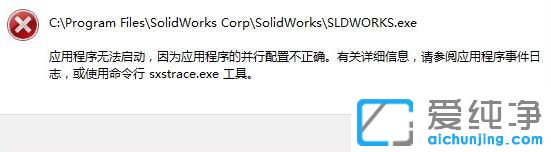
具体解决方法
第一步:点击开始菜单按钮,选择运行,输入services.msc,确定或回车,打开服务(本地)选项;
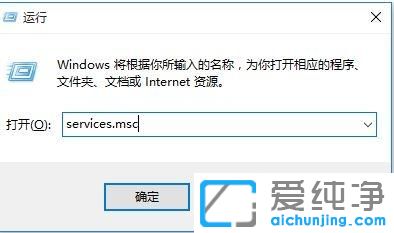
第二步:在服务(本地)窗口找到:Windows Modules Installer服务,查看该项服务是否被禁用;
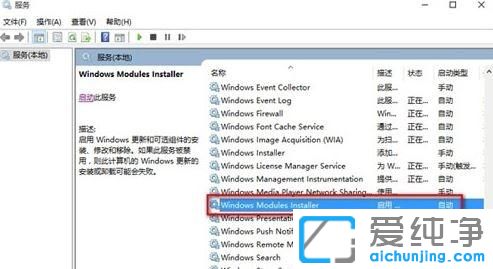
第三步:如果Windows Modules Installer服务被禁用,我们必须把它更改为启用,并设置为手动,重启计算机,再安装应用程序;
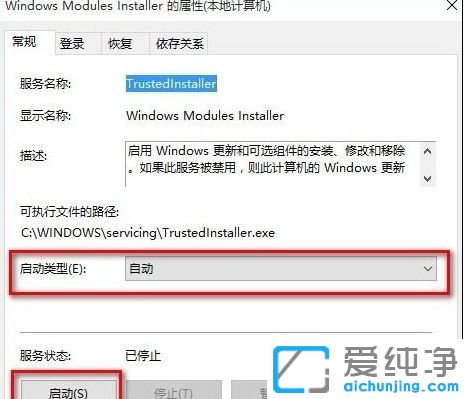
第四步:如果还是出现上述错误,那就是我们的系统缺少Microsoft Visual C++ 20XX(运行库)文件。Microsoft Visual C++ 20XX(运行库)(XX表示:0第五步:0第八步:10)安装完成后,重启计算机,再安装应用程序。
通过本文的指导,您现在应该已经了解了如何解决Windows 10应用程序无法启动的并行配置错误。无论是重新安装应用程序、重置应用程序设置还是使用系统修复工具,这些方法都可以帮助您解决并行配置错误并使应用程序正常启动。
| 留言与评论(共有 条评论) |